Kaip bendrinti „iPhone“ ir „iPad“ ekraną su „TeamViewer“
įvairenybės / / August 05, 2021
Pastaraisiais metais nuotolinės prieigos pagrindu atliekama paslauga ir priežiūra sulaukė didelio populiarumo. Tie, kuriems ši idėja yra nauja, leiskite man jus trumpai apibūdinti. Jei jūsų įrenginyje yra tam tikrų problemų dėl programinės įrangos pabaigos, tada remonto ir techninės priežiūros personalas gali pasiekti jūsų įrenginį nuotoliniu būdu iš savo įrenginio. Tada jis atliks reikiamą remontą nuotoliniu būdu. Yra daugybė programų, siūlančių šią funkciją. Viena iš tokių populiarių programų yra „TeamViewer“. Nuotolinė prieiga yra įmanoma, kai ekranu realiuoju laiku dalijatės su žmogumi.
Anksčiau, prieš „iOS“ 11 dienų, „iOS“ vartotojams nebuvo galima naudotis ekrano bendrinimo funkcija. Keletas technologijų entuziastų galėjo įkalinti savo prietaisus ir pasinaudoti šia funkcija. Dabar su naujausiais „iOS“ versijų leidimais „iPhone“ palaiko daug naujų funkcijų. Įrenginio ekrano bendrinimas realiuoju laiku yra vienas iš jų.
Ši programa palaikoma įvairiose platformose, tokiose kaip „Windows“, „MacOS“, „iOS“ ir kt. Šiame vadove mes jums paaiškinsime, kaip tai padaryti
bendrinkite savo ekraną „Teamviewer“ jei naudojate „iPhone“. Be to, jei naudojate „iPad“, šis vadovas taip pat padės jums. Ekrano dalijimosi procesas yra gana tas pats „iPhone“ ir „iPad“. Taigi, nepamirškite gido.
Susijęs | Kaip gauti nemokamą „Apple TV +“ prenumeratą 1 metams
Turinys
-
1 Kaip bendrinti „iPhone“ ir „iPad“ ekraną su „TeamViewer“
- 1.1 Atsisiųsti programą
- 1.2 Ekrano bendrinimas [nuo jūsų galo]
- 1.3 Prieiga prie ekrano [nuo ryšio pabaigos]
- 1.4 Ekrano bendrinimo sustabdymas „TeamViewer“
Kaip bendrinti „iPhone“ ir „iPad“ ekraną su „TeamViewer“
Turite atsisiųsti „Teamviewer QuickSupport“ programą į savo „iPhone“.

Čia yra nuoroda į programą.
Atsisiųsti programą
Ekrano bendrinimas [nuo jūsų galo]
- Atidarykite programą, kurią ką tik įdiegėte aukščiau
- Paleisdami turėtumėte pamatyti a Komandos žiūrovo ID.
- Tą ID turite bendrinti su asmeniu, kuris nori pasiekti jūsų įrenginio ekraną.
- Paspausti Atsiųskite savo asmens tapatybės dokumentą nukopijavę nuorodą į „iOS“ bendrinimo lapą.
Prieiga prie ekrano [nuo ryšio pabaigos]
Štai ką turi padaryti asmuo, norintis pasiekti jūsų įrenginio ekraną.
- Jis turėtų aplankyti „Teamviewer“ Interneto svetainė savo kompiuteryje [per naršyklę]
- Tada jis turi įvesti tapatybę, kurią jam atsiuntėte ankstesniame skyriuje, ir paspausti Prisijunkite prie partnerio.
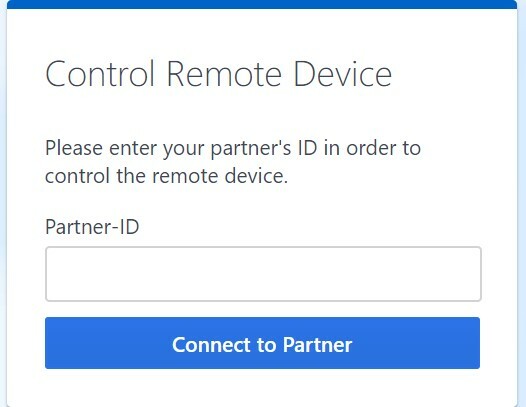
- Kai jis įdės ID ir prašys bendrinti prieigą prie ekrano, jūsų „iPhone“ turėtų pasirodyti raginimas. Tai būtų Leisti nuotolinį palaikymą.
- Paspausti Leisti.
- Kai leisite, turėtumėte gauti pranešimą, kad kitoje pusėje esantis asmuo gali pasiekti jūsų „iPhone“ ar „iPad“ ekraną.
- Dabar turite paliesti Pradėti transliaciją.
Pastaba
Nors ekrano bendrinimas bus aktyvus per „TeamViewer“, abiejų galų vartotojai gali kalbėtis naudodamiesi pokalbių pranešimų laukeliu.
Ekrano bendrinimo sustabdymas „TeamViewer“
Kai atliksite savo darbą, nebereikės toliau dalytis ekranu. Norėdami sustabdyti bendrinimą, turite tai padaryti.
- Kol ekranas bus įjungtas, pažvelkite į viršutinę kairę pusę. Čia yra laikmatis vyksta raudona spalva. Bakstelėkite jį.
- Tada iš pasirodančio mažo dialogo lango palieskite Sustabdyti. Tai sustabdys aktyvų seansą.
- Dabar, norėdami uždaryti programą, tiesiog palieskite X mygtukas kairėje pusėje.
Taigi, viskas buvo apie nuotolinį „Apple iPhone“ ar „iPad“ ekrano bendrinimą naudojant „TeamViewer“ programą. Tikimės, kad vadovas buvo informatyvus.
Skaityk dabar
- Kaip perkelti programas į „Android TV“
- Ištaisykite „Google Duo“, jei jis neveikia „iOS“
„Swayam“ yra profesionalus tinklaraštininkas, turintis kompiuterių programų magistro laipsnį, taip pat turi „Android“ kūrimo patirties. Jis yra įsitikinęs „Stock Android“ OS gerbėjas. Be techninių dienoraščių, jis mėgsta žaisti žaidimus, keliauti ir groti / mokyti gitaros.



